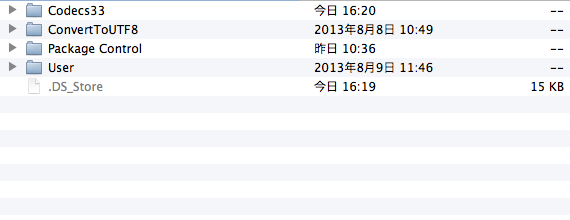WordPressをお客様に納品する場合など、最初に仮ドメインで設置をして、公開のタイミングで本ドメインに切り替えるという作業をよく行います。
それ以外にも、WordPressが動いているサーバーのドメインを変更しなくてはならなかったり、ステージングサーバーから公開サーバーにデータコピーをしたりと、WordPressを移設して動かすタイミングって、割と多かったりします。
移設の問題点
移設を行う場合の一番の問題点は、公開URLが変更になることです。
- テーマファイルのCSSやJavaScriptが読み込まれないためデザインが崩れる
- 公開URLが正しくないとWordPressの管理画面にログインができない
- 記事中に設定したリンクや、メディア(画像やファイル)が全てリンクが切れてしまう
1. 2. については公開URLの設定さえ元に変更してしまえば問題無いのですが、一番の問題は 3. で、記事中に設定した内部リンクやら、画像やら添付ファイルやらが全てリンク切れを起こしてしまうことです。
Search Regexという正規表現などで記事を検索してURLを置換できるツールなどが、まず考えつく1つの方法です。
- WordPress › Search Regex « WordPress Plugins
- 【WordPress】全記事から検索して一括置換出来るプラグイン「Search Regex」が素晴らしい | nori510.com
しかしこのSearch Regexは、通常の投稿や固定ページの内容は置換できますが、カスタム投稿は検索できません。(カスタマイズすれば可能ですが)
またなにより大きな問題として、このプラグインではカスタムフィールドに入力された内容は対象外となってしまうため、カスタムフィールドに画像のURLや記事のURLなどが入っている場合、こちらを修正することができません。